
iPhone で App Store を使用する際に問題がありますか? Apple ユーザーにとって、新しいアプリをダウンロードしたり、既存のアプリを更新したりできる唯一の選択肢は App Store です。 EU外でのアプリのサイドローディングは許可されていないため、これは深刻です。ただし、iPhone 上の App Store を修正するためのこれらのソリューション セットを作成できるため、心配しないでください。
携帯電話上のすべての現在のアプリ インスタンスを強制的に閉じます。
ステップ 1 – これを行うには、上にスワイプするだけで、バックグラウンドで実行されているすべてのアプリが表示されます。
ステップ 2 – アプリを上にスワイプして、実行中のアプリを 1 つずつ閉じます。同じパターンに従って、すべてのアプリを閉じます。
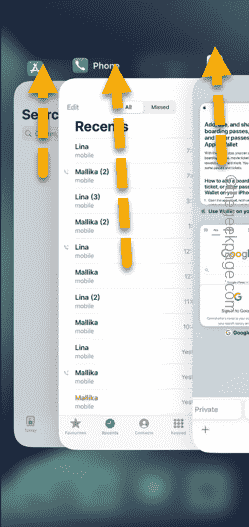
このように、アプリを強制的に終了すると問題が解決され、App Store が起動して実行される可能性があります。
携帯電話の機内モードを無効にして再度有効にするだけで、App Store への接続が修正される場合があります。
ステップ 1 – 上から下にスワイプして、コントロール センターにアクセスします。
ステップ 2 – コントロール センターの左上隅にある [機内モード] ボタンをタップして、機内モードをアクティブにします。
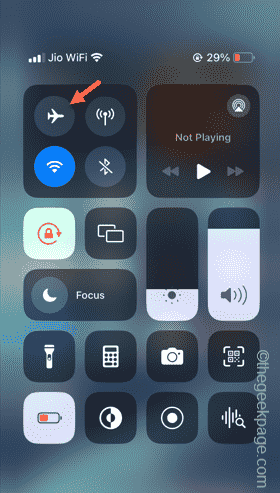
#機内モードを有効にすると、デバイスの Wi-Fi、Bluetooth、およびキャリア ネットワークが無効になります。
ステップ 3 – その後、前の通話と同じ方法で機内モードを無効にします。
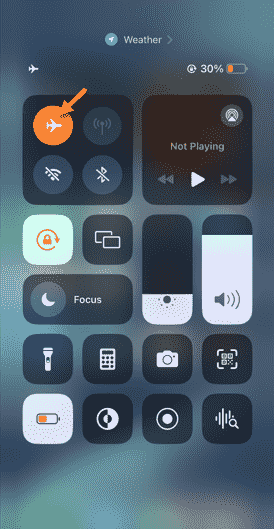
携帯電話が携帯電話のデータ接続を再開するまで待ちます。この後、App Store を使用してみてください。
iPhone から Apple ID からサインアウトし、再度サインインします。
ステップ 1 – まず、[設定] タブに移動します。
ステップ 2 – 一番下までスライドして、「ログアウト」オプションの使用を選択します。
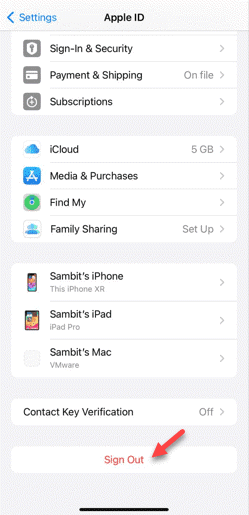
ステップ 3 – 「オフ」オプションをクリックして無効にします。
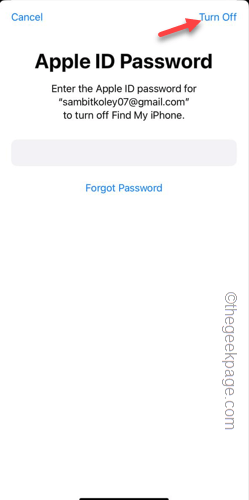
このアカウントからログアウトするには、Apple ID パスワードを使用する必要があります。
ステップ 4 – 表示されたボックスに Apple ID のパスワードを入力し、「閉じる」オプションを使用して Apple ID からログアウトします。
Apple ID からサインアウトした後、[設定] に移動します。
その後、そこからApple IDでログインして確認してください。
以上がiPhone で App Store が動作しない: 修正方法の詳細内容です。詳細については、PHP 中国語 Web サイトの他の関連記事を参照してください。